iMessage es una buena forma de enviar y recibir mensajes de texto y las imágenes multimedia con cualquier iPhone, iPod Touch o iPad corriendo iOS 5 o superior, así como a cualquier Mac con OS X Mountain Lion o Lion con la versión Beta de Mensajes. Además de recibir iMessages en tu número de teléfono en el iPhone, también puedes recibir iMessages en tu dirección de correo electrónico correspondiente a tu ID de Apple en cualquier dispositivo iOS y OS X también. Pero ¿Qué pasa si se tiene más de una dirección de correo electrónico y deseas ser utilizar todas tus direcciones de correo con iMessages?
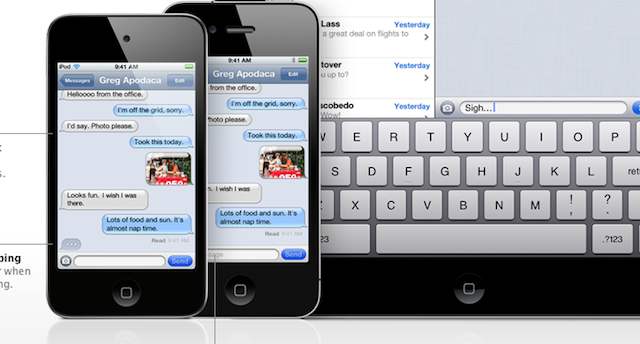
Configurar iMessage con Varias Cuentas de Correo Tiene Muchas Ventajas
Por ejemplo, quizás no quieres dar tu número de teléfono o dar tu dirección de email principal a todo el mundo, sino que quieres tener una dirección extra, o conjunto de direcciones, para dar a aquellos que no son amigos cercanos o familiares. Afortunadamente, puedes hacer precisamente eso.
Antes de que puedas comenzar a utilizar una dirección de correo electrónico para iMessage, sin embargo, debes asegurarte de que no es un ID de Apple existente. Si tienes una cuenta con direcciones de correo electrónico @icloud.com, @ me.com, o @mac.com tu dirección de correo electrónico es automáticamente un ID de Apple. Si tienes una cuenta de iTunes, la dirección de correo electrónico asociada a este y con FaceTime, también automáticamente son ID de Apple.
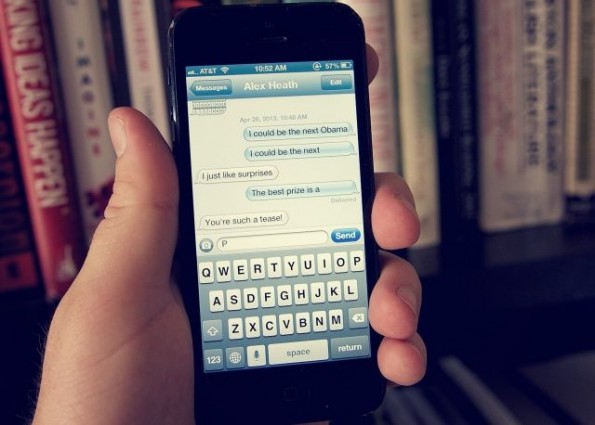
Cómo Agregar Direcciones de Correo Electrónico Adicionales para iMessage en el iPhone, iPad e iPod
Sólo puedes tener un ID de Apple vinculada a la cuenta de iMessage a la vez. Sin embargo, si tienes una dirección de correo electrónico adicional, que no sea Apple ID y deseas utilizarla con iMessage, como Gmail, Yahoo o Hotmail que no estén conectadas como un ID de Apple, puedes seguir los siguiente pasos:
- Abre la aplicación de Ajustes de la pantalla de inicio en el iPhone, iPad o iPod Touch.
- Desplázate hacia abajo y toca en la sección de Mensajes.
- Pulsa sobre la opción Recibir en.
- Elige la opción que dice Añadir otro correo electrónico… Dentro de la sección iMessage.
- Escribe la dirección de correo electrónico secundaria que deseas utilizar con iMessage. Recuerda, no puede ser un ID de Apple existente.
- Espere hasta que recibas un correo electrónico de Apple para verificar la dirección que estás intentando agregar.
- Has clic en el vínculo en el correo con el fin de verificar.
Una vez hecho esto podrás comprobar que puedes empezar a enviar y recibir iMessages en cualquier dirección de correo electrónico que hayas añadido. Si tienes alguna duda puedes dejarla en los comentarios de esta entrada.
Si te ha gustado este artículo, no dudes en votarlo o compartirlo a través de tus redes sociales favoritas (Twitter, Facebook, etc.) en los botones que encontrarás más arriba.

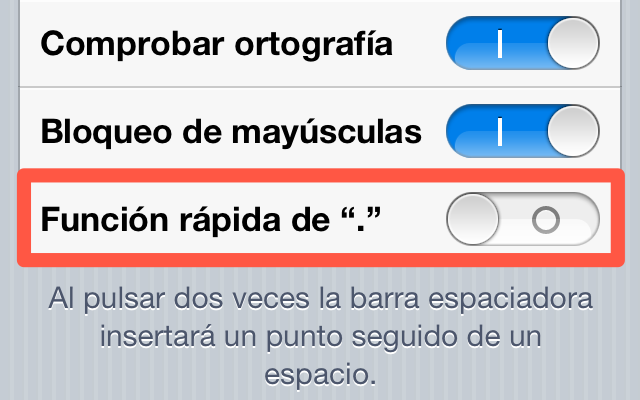

agregué una cuenta de correo de hotmail y no sé si ya es un id existente, lo malo es que desvincule mi id de apple y deje solo ese correo y ahora para poder usarlo me pide que ponga mi contraseña la cual pongo y me dice que es incorrecta (lo cual asumo sucede por que no es el correo de mi id sino otro, pero nunca creé otro id con ese mail diferente) el problema es que nisiquiera me deja quitarlo porque cada vez que entro a esa pantalla para gestionar los correos me pide poner la contraseña (la que no tengo) y después de tres intentos me saca, así que nunca puedo quitar ese correo. ¿qué puedo hacer?